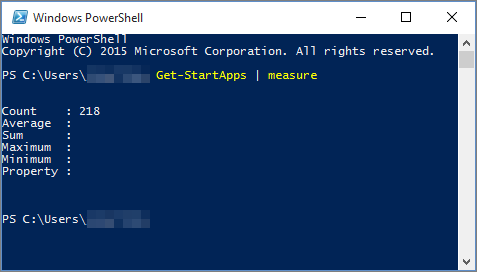Windows 10 yüklü bir bilgisayara Office’i yüklerseniz ve Başlangıç menüsünde veya Tüm uygulamalar altında Office kısayollarını bulamazsanız, bunun nedeni büyük olasılıkla Tüm uygulamalar listenizde 512’den fazla uygulamanızın olmasıdır.
Notlar:
-
Bu sorun, kullanılabilir olduğunda otomatik olarak indirilip yüklenecek olan Windows 10 Kasım güncelleştirmesiyle giderilmiştir. Güncelleştirmeyi henüz edinmediyseniz, güncelleştirmeleri el ile denetlemek için bu SSS bölümüne başvurun.
-
Windows 10 Kasım güncelleştirmesini yükleyemiyor veya güncelleştirmenin yüklenmesini bekliyorsanız, bu makaledeki geçici çözümü kullanabilirsiniz:
Bir programı görev çubuğuna veya masaüstüne sabitleme
Aşağıdaki geçici çözümler, bir programı kolayca bulabilmek için görev çubuğuna veya masaüstüne sabitlemenizi sağlar.
Outlook kısayolu oluşturmak için bkz. Masaüstünüzde kısayol oluşturma.
Varolan belgeyi açma
-
Bilgisayarınızdaki mevcut bir belgeyi, elektronik tabloyu veya sunuyu bulun ve açın.
-
Uygulama açıldıktan sonra görev çubuğuna sağ tıklayın ve Bu programı görev çubuğuna sabitle’yi seçin.
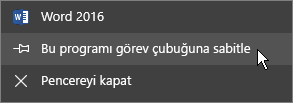
Yeni bir belge oluşturma
-
Menüyü açmak için masaüstünüze sağ tıklayın.
-
Yeni’yi seçin ve oluşturmak istediğiniz belge türü için (örneğin, Microsoft Word Belgesi) uygulama seçin.
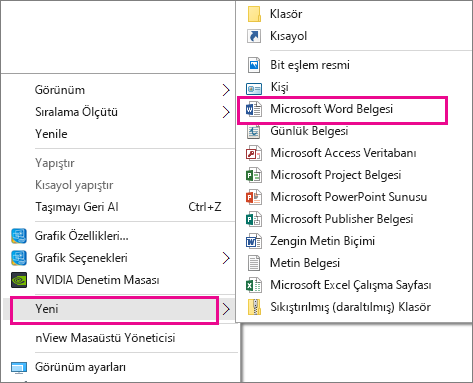
-
Yeni dosya masaüstünüzde göründüğünde, açmak için dosyaya çift tıklayın veya dokunun.
-
Uygulama açıldığında, görev çubuğuna sağ tıklayın ve Bu programı görev çubuğuna sabitle’yi seçin.
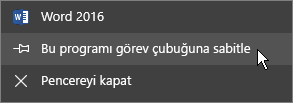
Masaüstünüzde kısayol oluşturma
-
Başlat menüsü > Dosya Gezgini’ne gidin.
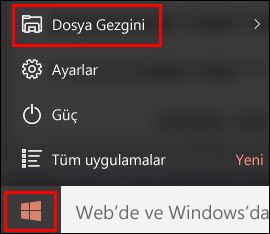
-
Office 16 klasörüne gidin:
-
32 bit Office sürümü için, C:\Program Files (x86)\Microsoft Office\root\Office16 yoluna gidin.
-
64 bit Office sürümü için, C:\Program Files\Microsoft Office\root\Office16 yoluna gidin.
-
-
Kısayol oluşturmak istediğiniz Office programını bulun: WINWORD, EXCEL, POWERPNT, ONENOTE, OUTLOOK, MSPUB ya da MSACCESS.
İpuçları:
-
Hızlı bir şekilde bulmak için, programı pencerenin sağ üst köşesindeki Office 16 Arama kutusunda aratabilirsiniz.
-

-
-
Programa sağ tıklayın, sonra Kısayol oluştur’u seçin.
-
Açılan uyarıda Evet’i seçin.
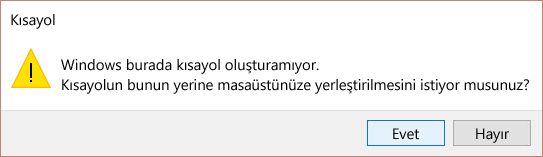
Seçtiğiniz program için masaüstünüzde bir kısayol oluşturulur.
Kaç uygulama yüklediğinizi öğrenme
Bu PowerShell betiğini çalıştırarak kaç uygulamanız olduğunu kontrol edebilirsiniz.
-
Başlangıç menüsünden Windows PowerShell’i aratın.
-
Windows PowerShell penceresinde Get-StartApps | measure yazın ve Enter’ı seçin.
Sayı’nın yanındaki sayı, kaç uygulama yüklediğinizi gösterir.